Il modo più semplice per creare scale consiste nel disegnare una rampa. I bordi e le alzate vengono generati automaticamente durante il disegno della rampa. Una volta terminato il disegno, viene applicata automaticamente una ringhiera. I tipi di scale che è possibile creare tramite lo strumento Rampa sono limitati a rampe dritte, rampe dritte con pianerottoli e scale a chiocciola. Per un maggiore controllo nella progettazione di scale, disegnare la rampa tracciandone il contorno e le alzate.
Come disegnare una rampa
- Aprire una vista di pianta o 3D.
- Fare clic sulla scheda Architettura
 gruppo Distribuzione verticale
gruppo Distribuzione verticale menu a discesa Scala
menu a discesa Scala
 (Scala da disegno).
(Scala da disegno). - Fare clic sulla scheda Modifica | Crea disegno scale
 gruppo Disegna
gruppo Disegna
 Rampa.
Rampa. Lo strumento Linea (
 ) è selezionato per default. Se necessario, selezionare un diverso strumento nel gruppo Disegna.
) è selezionato per default. Se necessario, selezionare un diverso strumento nel gruppo Disegna. - Fare clic per definire il punto iniziale della rampa.
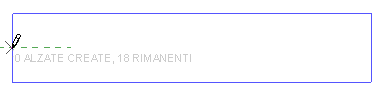
Fare clic sul punto iniziale nel lato sinistro
- Fare clic per terminare la rampa.
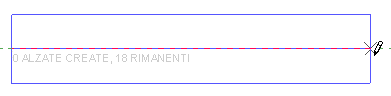
Fare clic sul punto finale nel lato destro
- Se lo si desidera, specificare un tipo di ringhiera per la scala. Vedere Definizione del tipo di ringhiera per nuove scale.
- Fare clic su
 (Termina modalità di modifica).
(Termina modalità di modifica).
Scale completate in vista 3D con ringhiere e balaustre predefinite
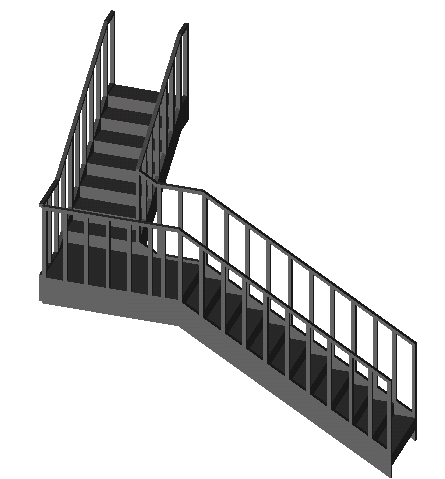
Come creare una scala con un pianerottolo
- Fare clic sulla scheda Architettura
 gruppo Distribuzione verticale
gruppo Distribuzione verticale menu a discesa Scala
menu a discesa Scala
 (Scala da disegno).
(Scala da disegno). - Fare clic sulla scheda Modifica | Crea disegno scale
 gruppo Disegna
gruppo Disegna
 Rampa.
Rampa. Lo strumento Linea (
 ) è selezionato per default. Se necessario, selezionare un diverso strumento nel gruppo Disegna.
) è selezionato per default. Se necessario, selezionare un diverso strumento nel gruppo Disegna. - Fare clic per definire il punto iniziale della rampa.
- Una volta raggiunto il numero di scalini desiderato, fare clic per inserire il pianerottolo.
- Trascinare il cursore lungo la linea di estensione e fare clic per iniziare a disegnare i rimanenti scalini.
- Fare clic per terminare i rimanenti scalini.
- Fare clic su
 (Termina modalità di modifica).
(Termina modalità di modifica).
Esempio

Prima rampa di scale: 9 alzate create e 9 rimanenti
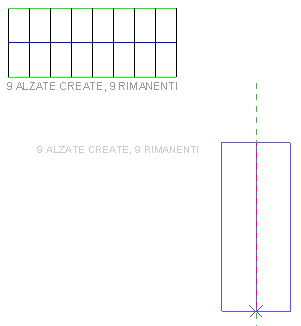
Altra rampa di scale perpendicolare a quella originale

Disegno completato con pianerottolo creato automaticamente
Come modificare una rampa di scale
- Selezionare le scale.
- Fare clic sulla scheda Modifica | Scale
 gruppo Modalità
gruppo Modalità
 Modifica disegno.
Modifica disegno. - Fare clic sulla scheda Modifica | Scale > Modifica disegno
 gruppo Disegna e selezionare lo strumento di disegno appropriato per apportare le modifiche desiderate.
gruppo Disegna e selezionare lo strumento di disegno appropriato per apportare le modifiche desiderate.
È possibile modificare il perimetro di una scala disegnata utilizzando uno degli strumenti di disegno.
Esempio
Nell'immagine seguente, il disegno del pianerottolo è stato modificato mediante lo strumento di disegno Arco inizio-fine-raggio.
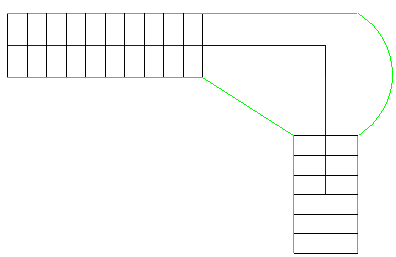
Modifica di una rampa di scale
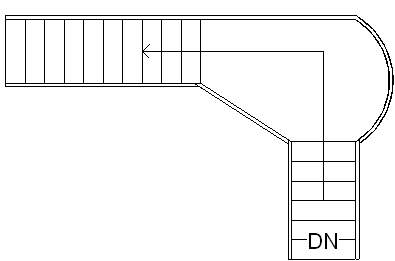
Disegno finito con pianerottolo modificato
È inoltre possibile modificare le scale disegnate cambiandone le proprietà di istanza nella tavolozza Proprietà. Per accedere alle proprietà del tipo, fare clic su ![]() Modifica tipo nella tavolozza Proprietà.
Modifica tipo nella tavolozza Proprietà.
Per una descrizione delle proprietà e dei valori delle scale, vedere Proprietà delle scale.